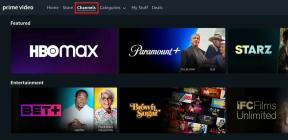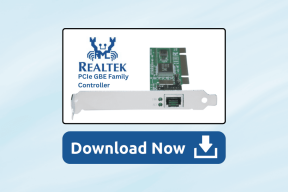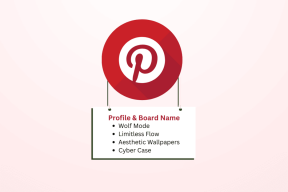Kuidas luua kohandatud Apple Watch Face
Miscellanea / / June 01, 2022
Kellaplaadid on nutikellade, nagu Apple Watch, üks peamisi tipphetki. Need näod lasevad sul vaadake olulist teavet, nagu sammude arv, tegevus, kalender jne. Sellist teavet saab teatud määral kohandada. Näiteks võite valida, kas teil on ainult üks tüsistus või palju neid. Ja parim osa on see, et saate luua kohandatud Apple Watch Face'i vastavalt oma maitsele.

Kuigi ettevõttesisene kellarakendus võimaldab teil valida paljude kella sihverplaatide ja komplikatsioonide hulgast, annavad mõned kolmanda osapoole rakendused, näiteks Watchsmith, teile vabad käed kohandatud kella sihverplaadi loomisel. Hea on see, et protsess ei ole raketiteadus ja võimaldab teil kiiresti kujundada kohandatud kella sihverplaat.
Nüüd, kui see on lahendatud, saate kohandatud Apple Watch Face'i luua järgmiselt.
Kuidas luua kohandatud Apple'i kella esipaneeli, kasutades Watchsmithi
Watchsmith võimaldab teil mängida erinevate komplikatsioonidega. Peamine esiletõst on ajastatud komplikatsioonid. Näiteks kui teil on vaja, et ilmastikuprobleemid oleksid hommikul paar tundi nähtavad, saate selle samamoodi kujundada.
Laadige alla Watchsmith
Praegu on Watchsmithil nii tasulisi kui ka tasuta komplikatsioone ning tasuliste funktsioonide avamiseks saate minna üle tasulisele versioonile.
Nüüd vaatame, kuidas rakendust kasutada.
Samm 1: Avage rakendus Watchsmithi ja valige infograafik, mis sobib hästi teie praeguse kella esiküljega.
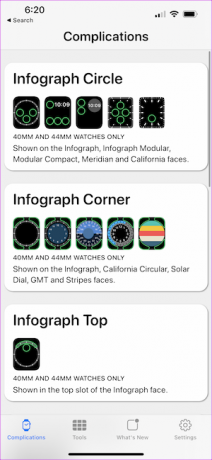
Näiteks kui teie praeguse kella sihverplaadi tüsistus on ringikujuline, oleks kõige parem kasutada Infographic Circle'i.
Pärast ühe valimist puudutage seda ja näete erinevate komplikatsioonide valikuid.
Enne alustamist pidage meeles, et peate andma mitmele rakendusele õigused.
2. samm: Puudutage esimest valikut ja valige tüsistus vastavalt oma eelistustele.
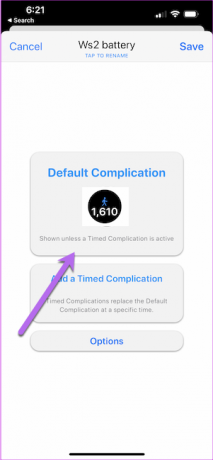
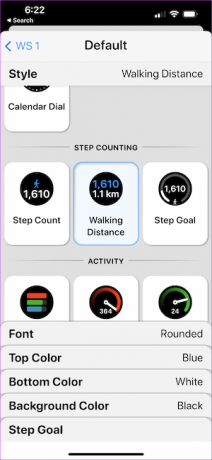
Valisime sammude arvu, kuna ettevõttesisene Watchi rakendus ei võimalda teil seda otse kasutada.
Saate valida ka fondi värvi ja taustavärvi, et anda sellele trendikas välimus. Meie puhul oleme siiski jätnud stiili praeguseks.
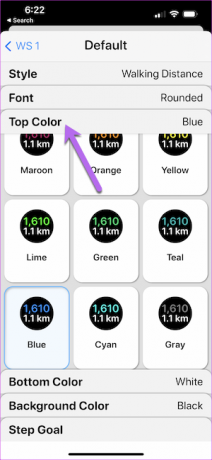
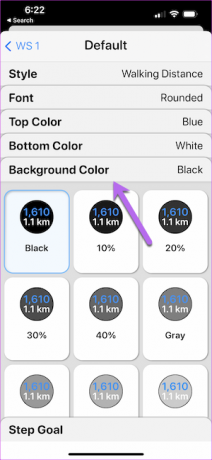
3. samm: Järgmiseks puudutage Lisa ajastatud komplikatsioon ja valige aeg. Kellaaja muutmiseks lohistage kella osuteid.
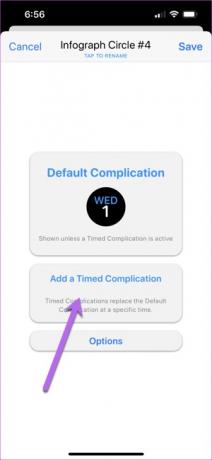
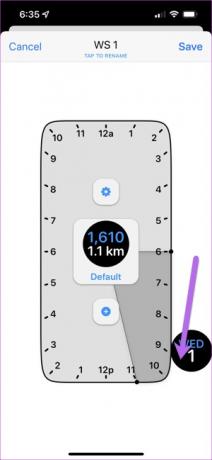
See on valikuline etapp ja kui soovite, et tüsistus oleks kogu aeg nähtav, võite selle etapi vahele jätta. Samal ajal saate lisada teist korda. Selleks puudutage plussikooni.
4. samm: Järgmisena puudutage valikut Nimeta ümber, nagu allpool näidatud. Eesmärk on hiljem meeles pidada tüsistuste eesmärki.
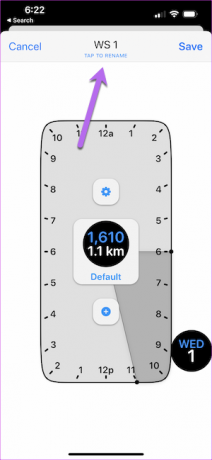

Pärast seda klõpsake nuppu Salvesta. Kõigi tüsistuste korral korrake ülaltoodud samme.
5. samm: minge tagasi Apple Watchi rakendusse ja puudutage selle kohandamiseks oma praegust kella sihverplaati. Puudutage valikut Komplikatsioonid ja kerige allapoole, kuni näete kellasmithi valikut.
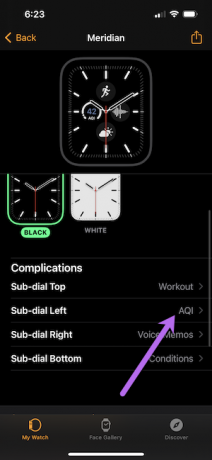
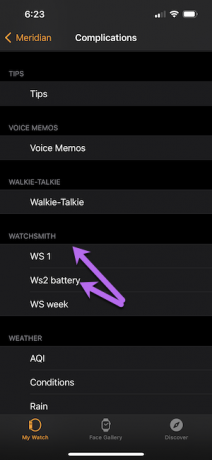
Valige komplikatsioonid vastavalt kavandatud paigutusele. see on kõik. Kohandatud Apple'i kella sihver on valmis.
Lisaks ringikujulistele komplikatsioonidele võimaldab Watchsmith teil mängida ka muude kujunditega. Mantra on lihtne. Peate valima valiku, mis täiendab teie praegust kella sihverplaati.
Watchsmithi peamine tugevus seisneb astronoomia ja loodetega seotud komplikatsioonides.
Kuidas luua kohandatud Apple'i kella esikülge, kasutades kellarakendust
Nagu võisite praeguseks arvata, pakub rakendus Watch teile ka mitmeid võimalusi kella esikülje kohandamiseks. Komplikatsioonid saate valida vastavalt oma eelistustele. Siiski peate loobuma sellistest väljamõeldud funktsioonidest nagu ajastus, fondivärvid ja taustavärvid.
Kui see teile sobib, saate Apple Watchi nägusid kohandada järgmiselt.
Samm 1: Avage rakendus Watch, puudutage Face Gallery ja valige kella sihver. Meie puhul oleme valinud Infographi mooduli. See on lihtne kella sihver, mis võimaldab teil kokku panna mitmeid probleeme.
2. samm: Nüüd valige loendist värv. Oleme valinud toretseva kollase värviga. See aitab veidi silma paista.
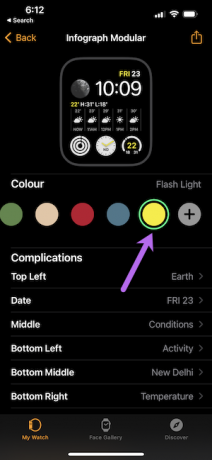
3. samm: Puudutage ühte tüsistustest ja valige loendist suvandid. Näiteks võite Maa asendada vere hapnikuga.
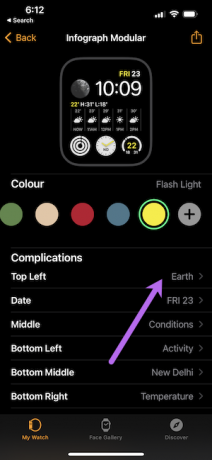
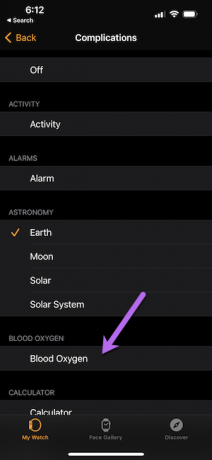
Samal ajal saate keskel asuva laia tingimuste komplikatsiooni asemel olla südamelöökide graafiline esitus.
Kui olete kella sihverplaadi oma valiku järgi kujundanud, puudutage nuppu Lisa, nagu allpool näidatud.
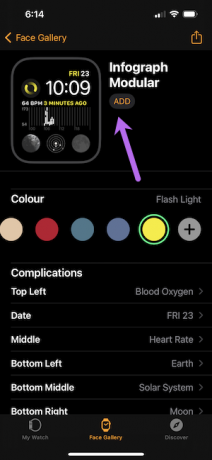
4. samm: Nüüd minge tagasi jaotisesse Minu kell ja puudutage äsja loodud kella sihverplaati, et seda oma kellaga sünkroonida, ja voila! Teie uus kella sihver sünkroonitakse kohe.
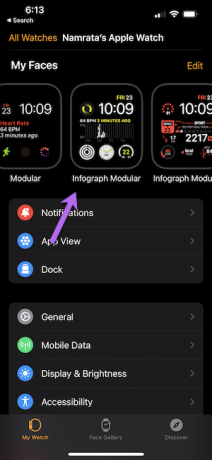
Sisseehitatud meetodi parim osa on see, et saate otseteedega katsetada. Sa saad luua nutikaid otseteid ja lisage need oma kella komplikatsioonidena.
Mis kell on
Kellassepp võimaldab teil tüsistustega mängida. Ja isegi kui teie kella esikülg piirab numbrit, saate ajastusseadet kasutada, et sellest maksimumi saada. Kui te aga ei soovi neid kohandatud kella sihverplaate luua, saate vaadata valmis kellasinte sellistes rakendustes nagu Watch Faces by Facer.
Vaadake Watch Faces by Facer
Facer on varustatud tasuta ja esmaklassilise kella sihverplaadiga. Ja ausalt öeldes on mõned näod ainulaadsed ja lasevad teie Apple Watchil teistest eristuda. Sünkroonimine võtab aga veidi aega. Ja kui soovite, et tulemused ilmuksid kohe, võiksite selle vahele jätta.
Viimati värskendatud 01. juunil 2022
Ülaltoodud artikkel võib sisaldada sidusettevõtete linke, mis aitavad toetada Guiding Techi. See aga ei mõjuta meie toimetuslikku terviklikkust. Sisu jääb erapooletuks ja autentseks.